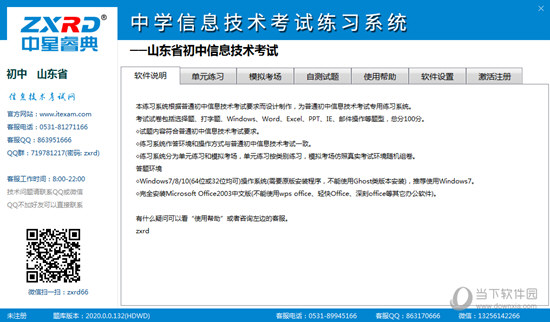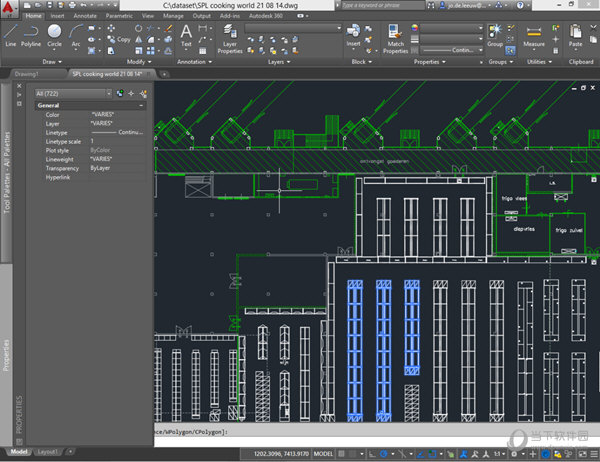Win10电脑怎么使用命令方式将fat32转ntfs?win10fat32转换ntfs命令的教程下载
Win10电脑怎么使用命令方式将fat32转ntfs?因为一些工作上的需要我们需要将fat32转ntfs来使用,不过用户们要是操作不当的话就会直接的导致文件的丢失,那么有没有快捷的方法来进行操作。下面就让知识兔来为用户们来仔细的介绍一下win10fat32转换ntfs命令的教程吧。
win10fat32转换ntfs命令的教程
1、在开始菜单上单击右键,点击【命令提示符(管理员)】。
2、如,将要F盘转换为ntfs格式则输入如下代码:convert f:/fs:ntfs
如果知识兔要将G盘转换为ntfs则输入:convert g:/fs:ntfs
我们只需将f或g修改为需要转换格式的从盘盘符即可,然后知识兔按下回车键即可。
3、如果知识兔驱动器有卷标,系统会要求你输入磁盘的卷标,然后知识兔回车。
NTFS文件格式介绍
NTFS(New Technology File System)是微软随Windows系统开发的一种文件格式,专门为网络和磁盘配额、文件加密等管理安全特性设计。比起FAT格式,NTFS属于一种较为新型的磁盘格式。
下载仅供下载体验和测试学习,不得商用和正当使用。
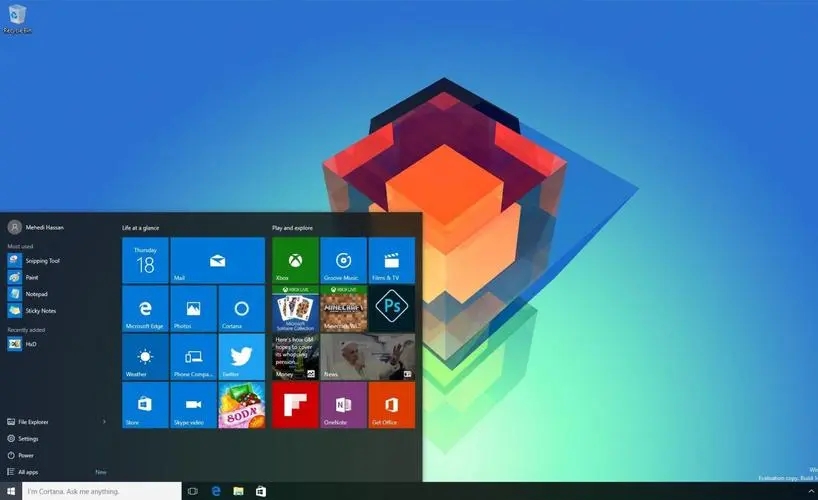
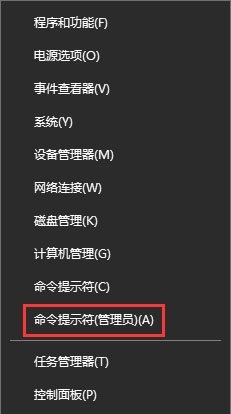

![PICS3D 2020破解版[免加密]_Crosslight PICS3D 2020(含破解补丁)](/d/p156/2-220420222641552.jpg)